L'installazione di Pidgin su Ubuntu 20.04 ci dà la possibilità di avere un client di messaggistica istantanea sicuro, affidabile e supportato dalla comunità. Quindi questo è lo scopo di questo post, imparare come installare Pidgin su Ubuntu 20.04.
Pidgin per Ubuntu
Visitando la versione precedente del sito Pidgin, otteniamo questa definizione:
Pidgin è un client di chat gratuito e facile da usare utilizzato da milioni di persone. Collegati a Google Talk, IRC, XMPP e altre reti di chat contemporaneamente.
Pidgin supporta molte funzionalità di queste reti di chat, come trasferimenti di file, messaggi di assenza, icone di amici, faccine personalizzate e notifiche di digitazione. Numerosi plugin estendono anche le funzionalità di Pidgin al di là delle funzionalità standard.
In questo modo è possibile avere molti servizi di messaggistica istantanea in un unico posto.
Alcuni di questi servizi supportati sono elencati di seguito:
- Buongiorno
- Gadu-Gadu
- Google Talk
- A livello di gruppo
- IRC
- SILC
- SEMPLICE
- Allo stesso tempo
- XMPP
- Zefiro
Una delle caratteristiche più importanti di Pidgin è la capacità di essere compatibile con molti plugin della community.
Installa Pidgin su Ubuntu 20.04
Pidgin è un'applicazione supportata da molto tempo su Ubuntu. Quindi l'installazione è abbastanza semplice.
Quindi, Pidgin è disponibile tramite i repository ufficiali di Ubuntu, quindi apri un terminale dal menu principale o premi CTRL + ALT + T chiavi ed esegui:
sudo apt update
sudo apt install pidgin
Esempio di output:
Reading package lists... Done
Building dependency tree
Reading state information... Done
The following additional packages will be installed:
gstreamer1.0-libav gstreamer1.0-nice gstreamer1.0-plugins-bad i965-va-driver
intel-media-va-driver libaacs0 libaom0 libass9 libavcodec58 libavfilter7
libavformat58 libavutil56 libbdplus0 libbluray2 libbs2b0 libchromaprint1
libcodec2-0.9 libdc1394-22 libdca0 libde265-0 libdvdnav4 libdvdread7
libfaad2 libfarstream-0.2-5 libfftw3-double3 libflite1 libfluidsynth2
libgadu3 libgme0 libgsm1 libgstreamer-plugins-bad1.0-0 libgtkspell0
libgupnp-igd-1.0-4 libigdgmm11 libilmbase24 libinstpatch-1.0-2 libkate1
liblilv-0-0 libllvm10 libmeanwhile1 libmjpegutils-2.1-0 libmms0 libmodplug1
libmpcdec6 libmpeg2encpp-2.1-0 libmplex2-2.1-0 libmysofa1 libnice10 libnorm1
libofa0 libopenal-data libopenal1 libopenexr24 libopenmpt0 libpgm-5.2-0
libpostproc55 libprotobuf-c1 libpurple-bin libpurple0 librubberband2
libsdl2-2.0-0 libserd-0-0 libshine3 libsnappy1v5 libsndio7.0 libsord-0-0
libsoundtouch1 libspandsp2 libsratom-0-0 libsrt1 libsrtp2-1 libssh-gcrypt-4
libswresample3 libswscale5 libusrsctp1 libva-drm2 libva-x11-2 libva2
libvdpau1 libvidstab1.1 libvo-aacenc0 libvo-amrwbenc0 libwildmidi2
libx264-155 libx265-179 libxvidcore4 libzbar0 libzephyr4 libzmq5
libzvbi-common libzvbi0 mesa-va-drivers mesa-vdpau-drivers
ocl-icd-libopencl1 pidgin-data timgm6mb-soundfont va-driver-all
vdpau-driver-all
Suggested packages:
frei0r-plugins i965-va-driver-shaders libbluray-bdj libdvdcss2 libfftw3-bin
libfftw3-dev libportaudio2 libtcl8.6 libtk8.6 serdi sndiod sordi
libwildmidi-config opencl-icd gnome-panel | kdebase-workspace-bin | docker
fluid-soundfont-gm fluidsynth timidity musescore libvdpau-va-gl1
nvidia-vdpau-driver nvidia-legacy-340xx-vdpau-driver
nvidia-legacy-304xx-vdpau-driver
Recommended packages:
pidgin-libnotify
The following NEW packages will be installed:
gstreamer1.0-libav gstreamer1.0-nice gstreamer1.0-plugins-bad i965-va-driver
intel-media-va-driver libaacs0 libaom0 libass9 libavcodec58 libavfilter7
libavformat58 libavutil56 libbdplus0 libbluray2 libbs2b0 libchromaprint1
libcodec2-0.9 libdc1394-22 libdca0 libde265-0 libdvdnav4 libdvdread7
libfaad2 libfarstream-0.2-5 libfftw3-double3 libflite1 libfluidsynth2
libgadu3 libgme0 libgsm1 libgstreamer-plugins-bad1.0-0 libgtkspell0
libgupnp-igd-1.0-4 libigdgmm11 libilmbase24 libinstpatch-1.0-2 libkate1
liblilv-0-0 libllvm10 libmeanwhile1 libmjpegutils-2.1-0 libmms0 libmodplug1
libmpcdec6 libmpeg2encpp-2.1-0 libmplex2-2.1-0 libmysofa1 libnice10 libnorm1
libofa0 libopenal-data libopenal1 libopenexr24 libopenmpt0 libpgm-5.2-0
libpostproc55 libprotobuf-c1 libpurple-bin libpurple0 librubberband2
libsdl2-2.0-0 libserd-0-0 libshine3 libsnappy1v5 libsndio7.0 libsord-0-0
libsoundtouch1 libspandsp2 libsratom-0-0 libsrt1 libsrtp2-1 libssh-gcrypt-4
libswresample3 libswscale5 libusrsctp1 libva-drm2 libva-x11-2 libva2
libvdpau1 libvidstab1.1 libvo-aacenc0 libvo-amrwbenc0 libwildmidi2
libx264-155 libx265-179 libxvidcore4 libzbar0 libzephyr4 libzmq5
libzvbi-common libzvbi0 mesa-va-drivers mesa-vdpau-drivers
ocl-icd-libopencl1 pidgin pidgin-data timgm6mb-soundfont va-driver-all
vdpau-driver-all
0 upgraded, 99 newly installed, 0 to remove and 507 not upgraded.
Need to get 76.0 MB/76.0 MB of archives.
After this operation, 318 MB of additional disk space will be used.
Do you want to continue? [Y/n]
Dopo aver inserito la password, puoi eseguirla dal menu principale della distribuzione.
Facoltativo:installa l'ultima versione di Pidgin con Flatpak
Il metodo sopra è molto efficace e sicuro ma non ci fornisce l'ultima versione stabile di Pidgin. Ma è disponibile tramite Flatpak.
Quindi, Ubuntu non include Flatpak per impostazione predefinita, ma possiamo installarlo senza problemi.
Funziona su un terminale:
sudo apt update
sudo apt install flatpak
Quindi aggiungi il repository Flathub:
sudo flatpak remote-add --if-not-exists flathub https://flathub.org/repo/flathub.flatpakrepo
E infine, installa Pidgin in esecuzione:
sudo flatpak install flathub im.pidgin.Pidgin
Dopo l'installazione, puoi eseguirlo dal menu principale o eseguendo il seguente comando:
flatpak run im.pidgin.Pidgin
Come si usa su Ubuntu 20.04?
Non appena avvii l'applicazione, vedrai la schermata delle impostazioni dell'account. Premi Aggiungi pulsante per aggiungere un nuovo account.
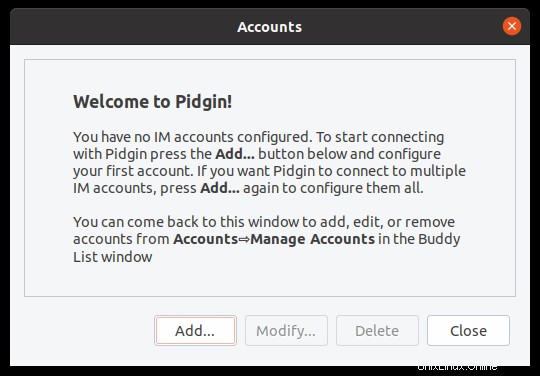
In questa immagine potrai aggiungere un account secondo i protocolli supportati.
Nella prima scheda denominata Base , puoi configurare l'utente e altre opzioni di registrazione che varieranno in base al protocollo
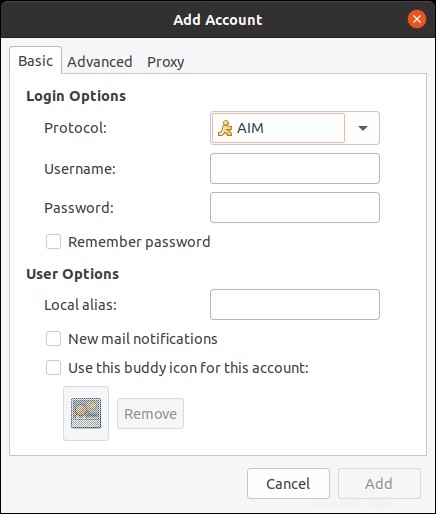
Una cosa simile accade in Avanzate scheda perché lì puoi accedere alle impostazioni avanzate per ogni protocollo. Questo dipenderà da ciascun protocollo.
E puoi anche configurare Pidgin per funzionare dietro un proxy .
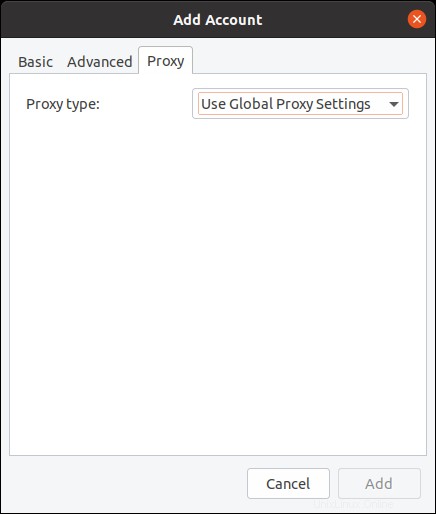
Dopo aver aggiunto il tuo account, vedrai la schermata principale di Pidgin insieme ai tuoi contatti. È tutto molto semplice grazie all'interfaccia minimalista di Pidgin
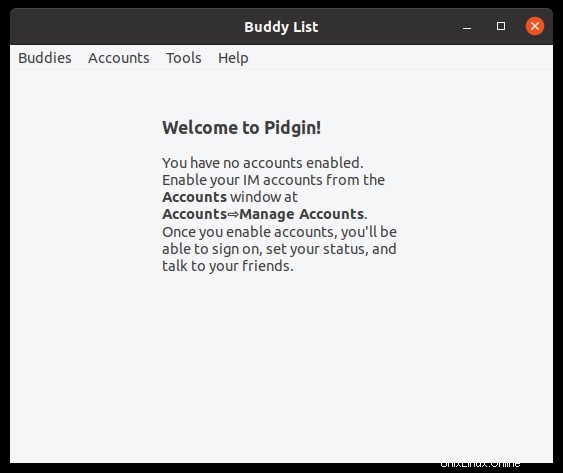
Inoltre, puoi sfogliare le preferenze dell'applicazione da Strumenti> Preferenze menu
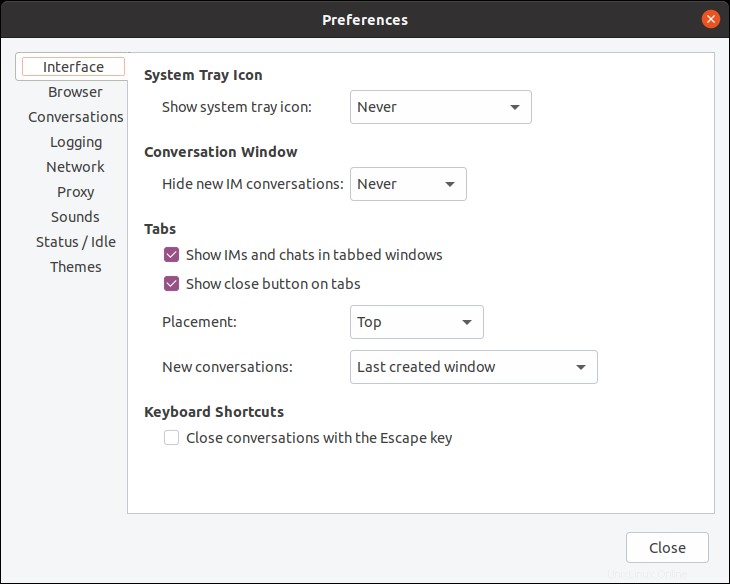
Ora tutto ciò che devi fare è usare Pidgin e trarne il massimo.
Come rimuovere Pidgin su Ubuntu 20.04?
Se non vuoi più usare pidgin, puoi disinstallarlo dal sistema senza problemi.
Nel caso in cui l'hai installato utilizzando APT, puoi disinstallarlo eseguendo il seguente comando:
sudo apt autoremove pidgin
Quindi inserisci la tua password e il processo inizierà.
Se hai scelto Flatpak, puoi disinstallare Pidgin eseguendolo:
sudo flatpak uninstall --user im.pidgin.Pidgin
Sì, è così semplice.
Conclusione
L'IM non è morto come molti credono, ma ora è usato in modo più professionale. Ad esempio, il protocollo Bonjour viene utilizzato nelle reti aziendali locali e la sua combinazione con Pidgin può essere determinante nelle comunicazioni aziendali. Ecco perché imparare a installare Pidgin è sempre una buona idea.
Allora, hai usato Pidgin? ti piace? o conosci un altro client di messaggistica istantanea? faccelo sapere nei commenti e condividi il post.